Come Convertire File RAR in ZIP su Windows

Hai dei file RAR che vuoi convertire in file ZIP? Scopri come convertire un file RAR nel formato ZIP.

In questa era di smartphone, la maggior parte delle nostre foto vengono scattate con gli smartphone. Quando usciamo con un amico, coniuge o famiglia e decidiamo di catturare un momento; istintivamente scegliamo il nostro smartphone. Non avrebbe senso se andassimo tutti in giro con Nikon al collo per catturare momenti speciali.
I genitori di solito hanno centinaia se non migliaia di foto dei loro figli mentre crescono: i primi passi di un bambino, la prima volta che il bambino ha imparato a dire mamma o papà, o un sorriso che mostra il primo dentino del bambino, ecc.
Abbiamo sempre immagini che ci sono molto care. Ci aiutano a ricreare i momenti passati ogni volta che li vediamo. Ora immagina tutte le centinaia di immagini: immagini inestimabili, perse perché il telefono è stato rubato sull'autobus mentre chiudeva dal lavoro; o per qualche motivo che ignoriamo, le immagini vengono eliminate dal telefono. Tutto il duro lavoro è andato!
Per rimediare a questa situazione, Google fornisce a tutti i suoi clienti un cloud storage online gratuito per le loro foto. Con Google Foto, le tue foto rimangono al sicuro anche se il telefono viene rubato o danneggiato irreparabilmente. Un altro buon vantaggio di Google Foto è che le tue immagini sono disponibili su qualsiasi dispositivo con un browser in grado di accedere ai servizi cloud di Google. Accedi semplicemente al tuo account Google sul dispositivo e visualizza le tue foto.
Google Foto ti consente di aggiungere un partner al tuo account Foto, una persona che avrà accesso per visualizzare e anche aggiungere foto all'account. È semplicissimo aggiungere le tue foto online. Apri semplicemente l'app Foto e accedi se non hai già effettuato l'accesso. Quindi vai alle impostazioni e sincronizza l'app con il tuo spazio di archiviazione online (Account Google).
Con Google Foto, il rischio di perdere le tue foto è notevolmente ridotto, ma non eliminato. E se perdi il tuo account Google? Per ridurre ulteriormente il rischio di perdere le tue foto, potresti voler avere una copia delle tue foto su un disco rigido, archiviata in modo sicuro da qualche parte.
Se succede qualcosa al tuo telefono, puoi tornare a Google Foto e se succede qualcosa sia al tuo telefono che all'account Foto, ritorni al tuo disco rigido. Scaricare tutte le foto da Google Foto su un'unità USB è facile, anche se non molto semplice. Segui i passaggi seguenti per scaricare le tue foto sull'unità USB.
Sul tuo computer, accedi all'account delle tue foto se non hai già effettuato l'accesso. Visita Google Foto in un browser. Una volta effettuato l'accesso, dovresti vedere le tue foto. Se fai clic su una delle foto, si aprirà in piena vista. Fare clic sui tre punti in alto a destra dell'immagine e dal menu a comparsa, fare clic su download. L'immagine verrà scaricata nella cartella Download, da cui è possibile visualizzare o copiare sul disco rigido.
Questo se vuoi scaricare una o poche immagini selezionate. Supponiamo di voler scaricare tutte le tue foto, circa un migliaio o più? cosa fai? È noioso passare tutto il giorno a selezionare e scaricare immagini, giusto? È per me.
Per scaricare le immagini in blocco, sono necessarie in un album. Nella home page di Foto, fai clic su Album. Se hai già le tue foto negli album, vai al passaggio sette. In caso contrario, devi crearne uno e spostare tutte le immagini che desideri scaricare nel nuovo album.
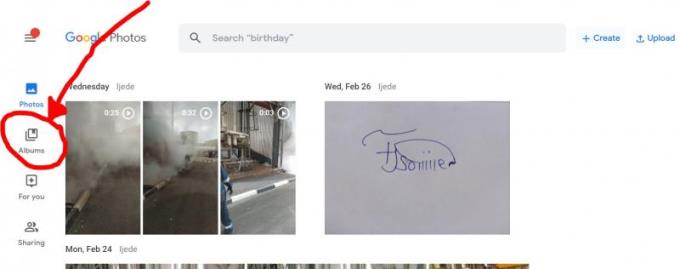
In basso al centro della pagina Album, fai clic su Crea album. Nella pagina successiva che viene caricata, inserisci il titolo dell'album e fai clic su "Seleziona foto" nella parte inferiore della pagina. Verrai indirizzato alle tue foto per selezionare quelle che desideri aggiungere all'album.
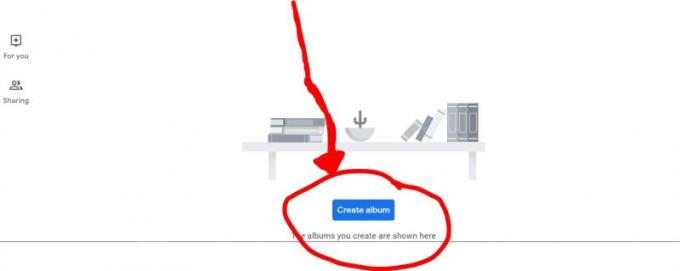
È possibile selezionare singolarmente le immagini desiderate, tuttavia, tutte le immagini scattate nello stesso giorno sono raggruppate, quindi è più veloce selezionare le date così come appaiono sopra ogni gruppo di immagini. Seleziona le date dalle quali vuoi aggiungere le immagini.
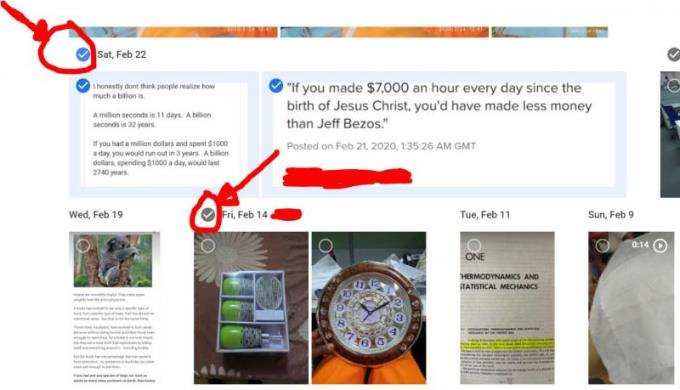
Fai clic su Fine nell'angolo in alto a destra della pagina.
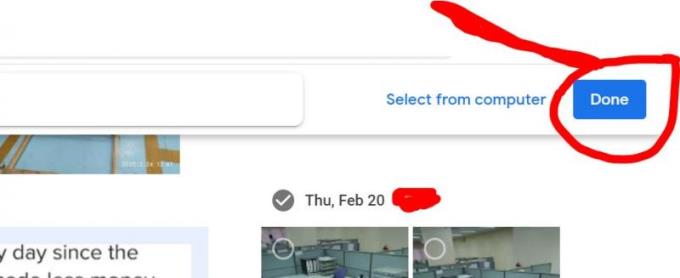
Tutte le immagini sono ora aggiunte al tuo nuovo album. In alto a sinistra della pagina, c'è il simbolo “√”, cliccaci sopra. Il tuo album è stato creato con successo.
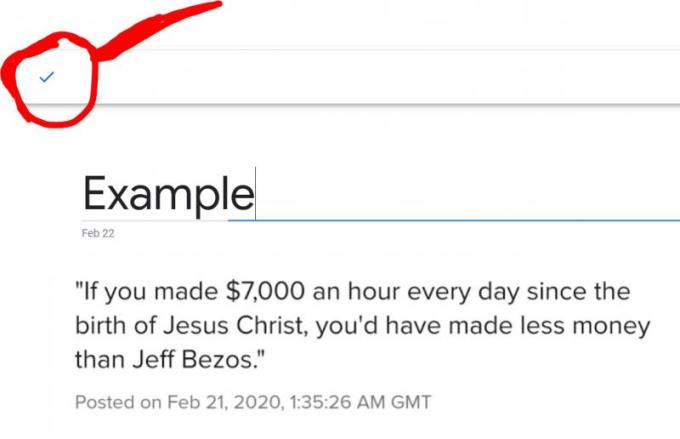
In alto a destra nell'album, fai clic sui tre puntini e seleziona Scarica tutto dal menu a discesa. Tutte le immagini nell'album verranno scaricate in una cartella zip dei tuoi download. Decomprimi la cartella e copia le immagini sull'unità USB ogni volta che sei pronto.
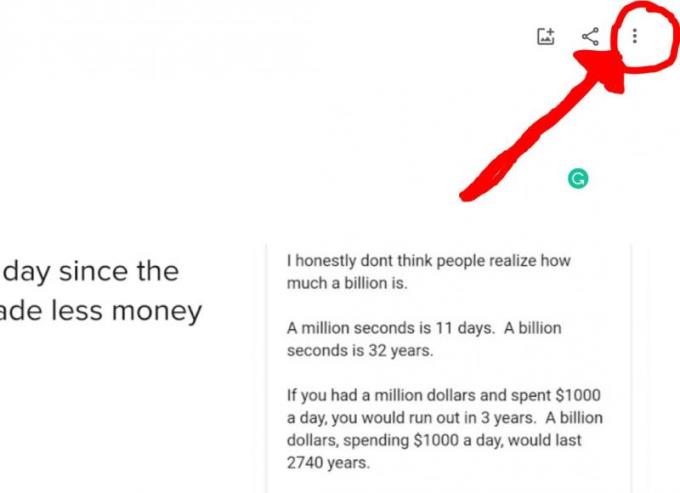
Ora le tue foto dovrebbero essere caricate sull'unità USB. Puoi portare le tue foto con te ovunque e godertele su ancora più dispositivi.
Hai dei file RAR che vuoi convertire in file ZIP? Scopri come convertire un file RAR nel formato ZIP.
Hai bisogno di pianificare riunioni ricorrenti su MS Teams con gli stessi membri del team? Scopri come impostare una riunione ricorrente in Teams.
Ti mostriamo come cambiare il colore dell
In questo tutorial, ti mostriamo come cambiare l
Spotify può risultare fastidioso se si apre automaticamente ogni volta che accendi il computer. Disabilita l
Se LastPass non riesce a connettersi ai suoi server, svuota la cache locale, aggiorna il gestore di password e disabilita le estensioni del tuo browser.
Microsoft Teams attualmente non supporta la trasmissione delle riunioni e delle chiamate sulla TV nativamente. Ma puoi usare un
Scopri come risolvere l
Ti stai chiedendo come integrare ChatGPT in Microsoft Word? Questa guida ti mostra esattamente come farlo con l\
Mantieni la cache del tuo browser Google Chrome pulita seguendo questi passaggi.






